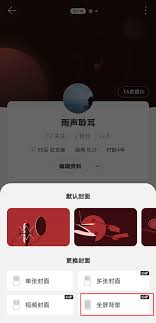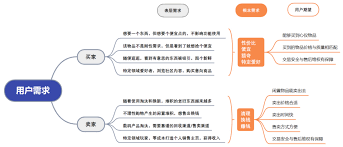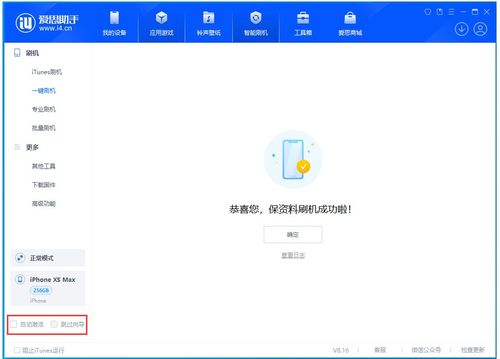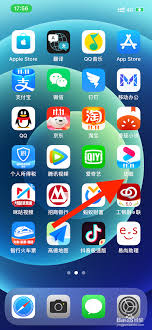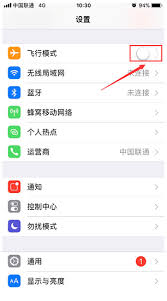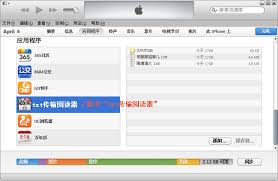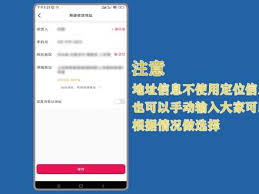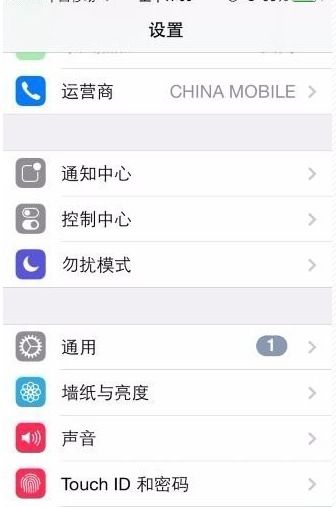EditPlus如何关闭自动备份功能
2024-12-06 13:38:25网友
editplus是一款功能强大的文本编辑器,广泛应用于编程和文档编辑中。然而,有时我们在保存文件时,editplus会自动生成一个以.bak结尾的备份文件。这对于一些用户来说可能并不是必需的,甚至会造成存储空间的浪费。本文将详细介绍如何取消editplus的自动备份功能。
了解自动备份文件
在使用editplus时,每当对文件进行保存操作(通常是按ctrl+s),editplus会默认生成一个备份文件,文件扩展名为.bak。这些备份文件存储在相同的目录下,以便在需要时恢复原始文件。虽然这是一个有用的功能,但对于不需要这一特性的用户来说,这些文件可能会变得多余。
取消自动备份的方法
要取消editplus的自动备份功能,可以按照以下步骤操作:
1. 打开editplus软件:
首先,确保你已经安装了editplus并成功打开软件。
2. 进入参数设置界面:
打开菜单栏上的“工具(t)”选项,然后选择“参数设置(p)”。或者,你也可以通过快捷键“alt+f12”直接打开参数设置界面。
3. 选择文件设置:
在参数设置界面的左侧边栏中,找到并选择“文件(files)”选项。
4. 取消备份文件选项:
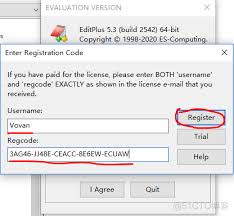
在文件设置中找到“保存时创建备份文件(create backup file when saving)”选项,并取消该选项前的复选框选择状态。
5. 应用更改:
点击“应用(apply)”按钮,保存你的更改。这时,editplus将不再在保存文件时生成备份文件。
6. 关闭参数设置界面:
完成上述操作后,可以关闭参数设置界面,并继续你的编辑工作。
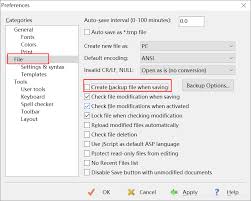
注意事项
- 版本差异:不同版本的editplus可能在界面布局和菜单选项上略有不同,但取消自动备份的基本步骤是相似的。如果遇到不同的情况,可以参考软件自带的帮助文档或在线支持。
- 备份规则设置:如果你仍然希望保留备份功能,但希望自定义备份文件的命名规则或存储位置,可以在文件设置中找到“备份选项(backup options)”进行配置。
- 语言版本:如果你使用的是英文版的editplus,上述步骤中的菜单名称和选项可能会以英文显示,但操作步骤是相同的。
- 手动备份:取消自动备份后,如果需要手动备份文件,可以手动复制文件或使用其他备份工具进行备份。

通过本文的介绍,你应该能够轻松取消editplus的自动备份功能,从而节省存储空间并提高编辑效率。如果你对editplus的其他功能有任何疑问或需要进一步的帮助,可以参考软件自带的帮助文档或在线社区支持。
文章推荐 MORE +